
Cuando conecte por primera vez su iPhone o iPad a una computadora, se le pedirá que «confíe» en la computadora de su dispositivo. Esto le da a iTunes y otras herramientas de administración en la computadora la capacidad de acceder a sus fotos, archivos, configuraciones, contactos y otros datos. Su iPhone o iPad recuerda esta decisión y automáticamente confiará en esa computadora en el futuro.
Si cambia de opinión más tarde, tal vez confió en iTunes en la computadora de un amigo y desea revocar el acceso a esa computadora, o tal vez confió accidentalmente en algo que no debería tener, hay una manera de hacerlo. Pero no es obvio.
Cómo «desconfiar» de todas las computadoras
Apple no proporciona una forma de administrar directamente la lista de computadoras confiables . En cambio, solo puede borrar la lista completa de computadoras confiables borrando su ubicación y privacidad o configuración de red. Esto puede parecer desagradable, pero antes de iOS 8, ¡tenía que restablecer todo su iPhone o iPad a la configuración de fábrica para desconfiar de una computadora! Así que al menos esto es mejor que eso.
Para hacer esto, diríjase a Configuración> General> Restablecer en su iPhone o iPad. Toca la opción de configuración «Restablecer ubicación y privacidad».
Esto restablecerá toda su configuración personalizada de ubicación y privacidad y también borrará la lista de computadoras confiables.
Después de esto, probablemente querrá dirigirse a Configuración> Privacidad y reconfigurar su ubicación y configuración de privacidad a sus valores deseados.
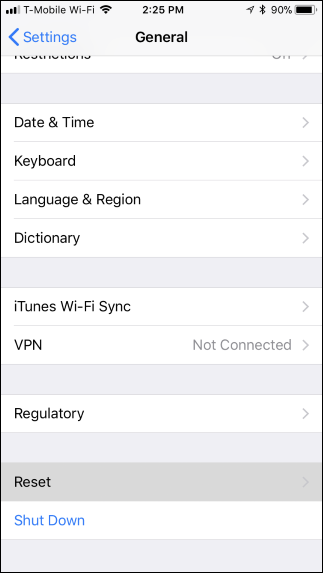
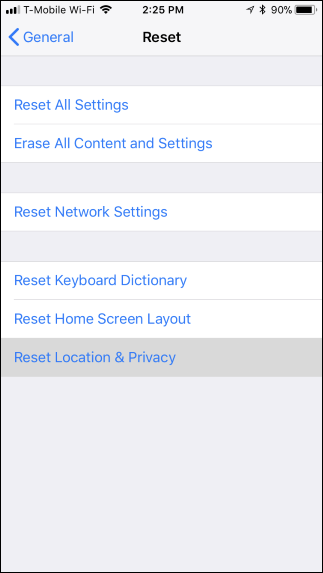
Si no desea borrar su configuración de ubicación y privacidad, puede tocar la opción «Restablecer configuración de red» en la pantalla Restablecer. Esto borrará todas sus configuraciones de red, incluido el borrado de todas sus frases de contraseña de Wi-Fi guardadas. Probablemente sea más fácil simplemente reconfigurar su configuración de privacidad en lugar de volver a escribir todas sus credenciales de Wi-Fi.
Restaurar su iPhone o iPad a la configuración de fábrica también borrará cualquier computadora confiable de su dispositivo.
La próxima vez que conecte su iPhone o iPad a una computadora de confianza anterior, se le preguntará una vez más si desea confiar en ella.


